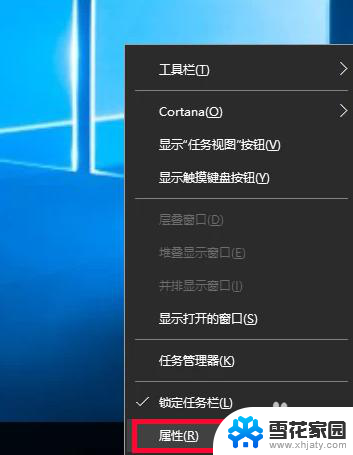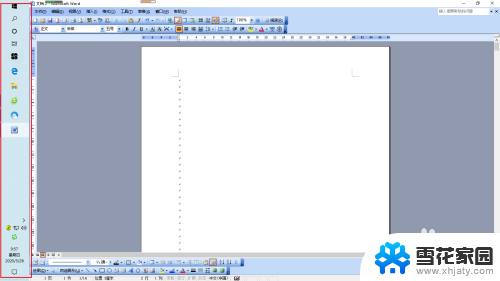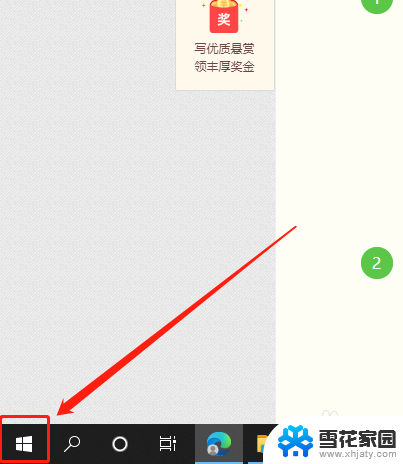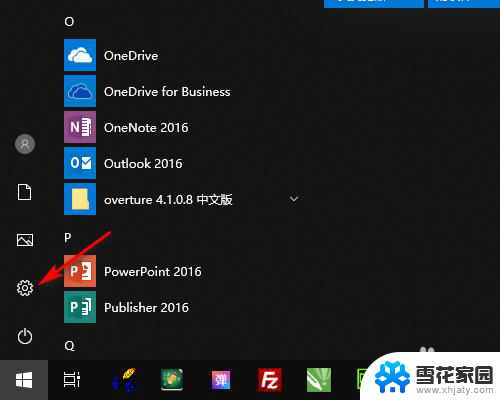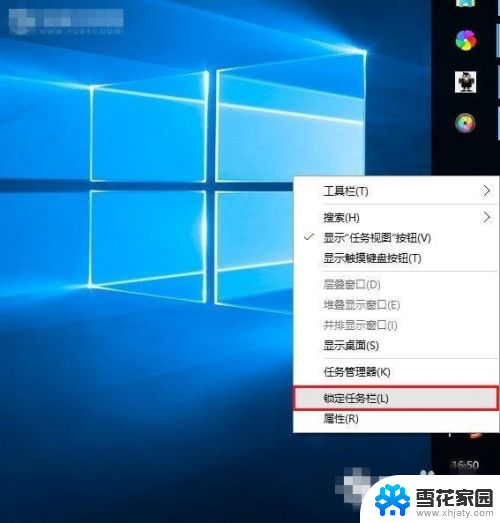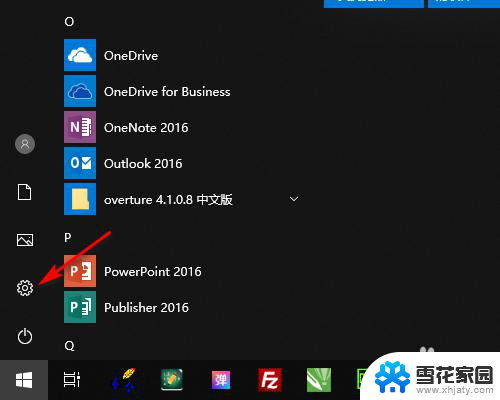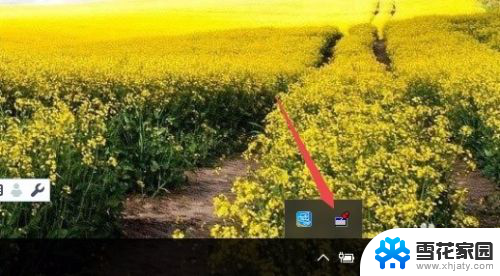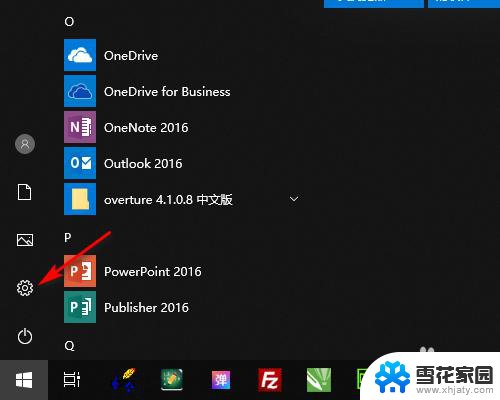电脑桌面最底部任务栏如何显示 win10电脑任务栏不见了怎么恢复
更新时间:2024-03-26 15:54:23作者:yang
当我们使用Windows 10电脑时,任务栏是我们经常会用到的功能之一,它方便我们快速查看时间、打开应用程序和切换窗口,但有时候我们可能会遇到任务栏不见的情况,这可能是由于系统设置错误、操作失误或者系统故障导致的。如果你碰到了任务栏不见的问题,不要慌张下面我们就来看看如何恢复Win10电脑的任务栏。
方法如下:
1.首先呢,我们需要把鼠标放在屏幕的最下方。 任务栏出来了就说明是设置成自动隐藏了,那就右键点击任务栏,在出现的选项框中,鼠标左键选择“属性"。是不是很简单呢?
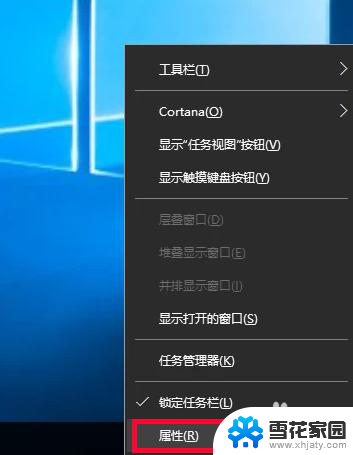
2.接下来呢,我们需要任务栏处把自动隐藏的勾取消掉,将锁定任务栏前面的方框勾选, 点击确定,任务栏就出现了。是不是很方便呢?
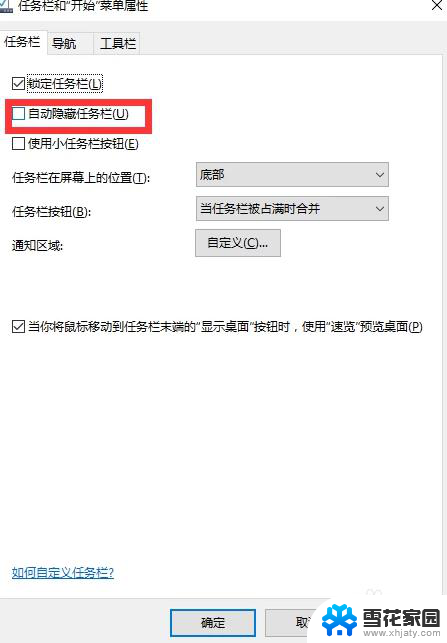
以上是电脑桌面最底部任务栏的全部内容展示方法,如果有不清楚的地方,用户可以按照本文所述的方法进行操作,希望对大家有所帮助。